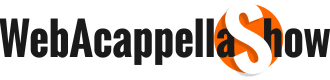Olá galera do bem. Uma boa semana a todos.
Eu particularmente gosto de auxiliar o meu cliente da melhor forma possível. Portanto crio vídeos tutorias auxiliando aos mesmo a utilizar a área administrativa do Site.
Como você podem perceber, geralmente os desenvolvedores das áreas administrativas preocupam-se mais em fazer vídeos tutorias do sistema para os desenvolvedores WebAcappella. Mas e o nosso cliente?
Geralmente o utilizador final, digo; a pessoa que vai alimentar informações pela área administrativa, é o mais leigo na pirâmide. É justamente este que precisa de tutoriais tanto escritos como em vídeos.
Falando em vídeos, vê-se muitos vídeos tutoriais pelo Youtube de diversos assuntos. Porém, muitos deles perde-se muita qualidade ao dar o zoom para a tela inteira. Sendo quase impossível a leitura dos textos.
Nos meus tutoriais eu utilizo o Debut by NCH Software como a primeira etapa de criar meus vídeos tutoriais. Eu disse a 1ª etapa. Depois eu os converto com o Format Factory (logo vocês verão o porque disso)
Vou então mostrar pra vocês a configuração que utilizo no Debut. Caso alguém utilize de uma forma melhor, me fale porque não estou engessado. Vou testar e se realmente for melhor vou me adaptar a mesma.
Vamos lá:
Para gravar a tela do computador utilize a opção "Screen"
Logo na tela inicial eu configuro o "Record Screen as " como "Fast Capture", depois clico em "Vídeo Options" marco a caixa de verificação "Shrink or enlarge the video the selectede size" e na caixa "Output presets" seleciono "1920x1080 - HD 1080P"
O arquivo de vídeo vai ficar gigantesco; é aí que eu uso o Format Factory depois.
Para configurar o áudio vai de acordo com o que sua placa de som lhe oferece. No meu caso gosto muito de utilizar como "Mixagem Stéreo". Para configurar o áudio clique em "Options" e depois na aba "Audio".
Lembre-se, configure o áudio a sua maneira, mas em cada configuração assista o vídeo para ver como está a qualidade do som. Ninguém merece ficar escutando uma chiadeira no fundo.
Um detalhe, Utilize um microfone. Vídeos que você fica escrevendo em bloco de notas explicando em vez de falar são horríveis. Pois pra quem estiver vendo o vídeo vai ter mais dificuldade em assimilar a mensagem. Uma vez que sua mente vai se dispersar entre aprender o assunto do vídeo entre ler os blocos de notas.
Caso deseja inserir um texto no vídeo você pode fazer isso clicando no ícone do "A" e configurar de acordo com suas preferências .
E se preferir inserir uma marca d'água clique no Botão Watermark , informe o caminho da imagem (de preferencia com fundo transparente) e faça seus ajustes como a posição e tamanho.
Para começar a gravar, aperte o botão "Record"
"IMPORTANTE", a opção PAUSE existe para ser usada. Utilize quando está em dúvida o que dizer , ou quando for perceber que vai espirrar ou algo do tipo. (Tipo um pun..rsrs..brincadeirinha)
Ao finalizar o vídeo não fique enrolando do tipo fanático com microfone. Despede-se e finalize. Para isso clique em "Stop".
Automaticamente o vídeo foi salvo dentro da pasta "[usuario]/videos/debut" no formato avi, mas o local e a nomenclatura você pode alterar indo em "OPTIONS" e clicando na aba "OUTPUT"
Agora se quiser ver um vídeo exemplo que fiz para demonstrar como fica no Youtube cliquer aqui; Assim que o vídeo abrir vai estar meio embaçado, aguarde um pouco até ele estabilizar.
Bom, depois do vídeo gravado, vou utilizar o Format Factory para diminuir seu tamanho. Mas como configuro lá.. digo em outro post.
Abraços Todos